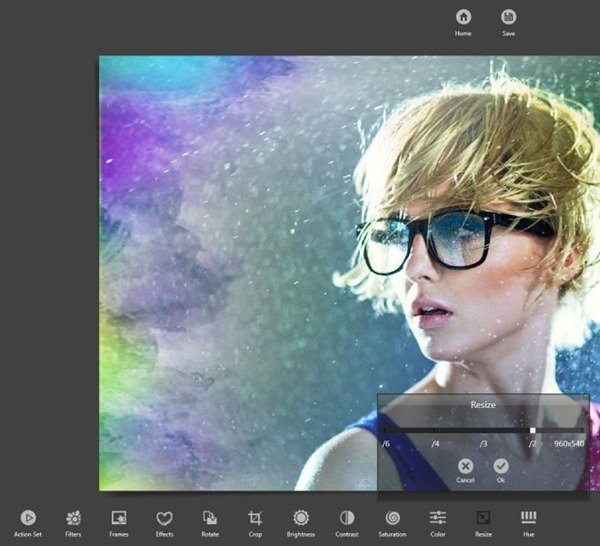Comment Éditer et modifier des Images dans Windows 8 / 10 étape par étape
Windows 8 contient plusieurs caractéristiques importantes; la plupart des fans l’ont beaucoup apprécié. L’écran de démarrage et le Windows Store se sont révélés être des interfaces de nouvelle génération. Dans le domaine de la prise en charge de l’écran tactile, une fenêtre 8 a ajouté des fonctionnalités améliorées pour y accéder confortablement.
Parfois, vous souhaitez éditer vos images personnelles dans un nouveau style ou des modes amusants alors vous devez accéder à des outils pour éditer des images pour les améliorer comme vous le souhaitez comme Picasa, Adobe Photoshop CS ou bien d’autres. Après avoir fait des images dans un meilleur look, vous les partagez rapidement avec vos comptes sociaux préférés.
Ainsi, Windows Store a publié des applications similaires comme Photo Studio GRATUITEMENT avec des outils avancés pour éditer des photos simplement. Cette application est gratuite et offre les boutons d’édition d’images nécessaires pour que les images soient prêtes à être partagées.
Comment installer l’application Photo Studio?
- Lancez la fenêtre de recherche metro et tapez « studio photo ».
- Puis cliquez sur le bouton Store.
- Dans les pages de résultats de recherche, choisissez la tuile nommée « Photo Studio FREE » et cliquez sur le bouton installer.
Installez Photo Studio GRATUITEMENT depuis le Windows Store
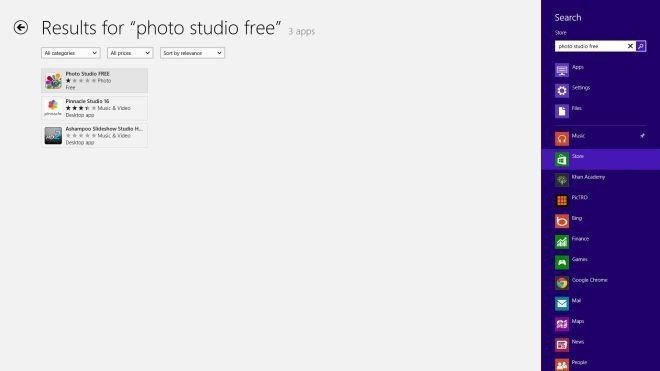
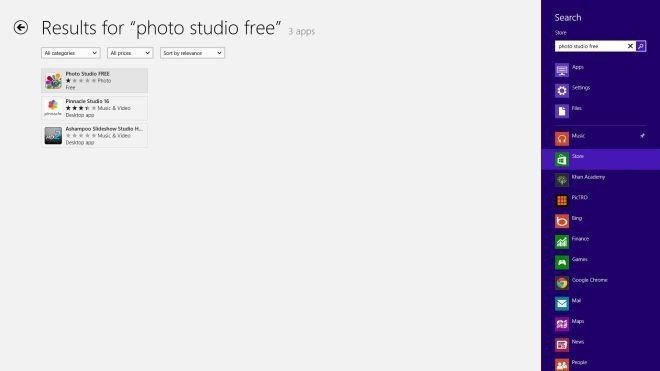
Comment accéder à l’application Photo Studio sous Windows 8?
- La page principale de l’application affiche trois boutons –
- Parcourir – importez les images à partir de lecteurs ou d’un dossier.
- Récent – Il propose d’ouvrir les images récemment modifiées
- Appareil photo – Il vous permet de prendre de nouvelles photos avec votre caméra Web ouvertement (en particulier dans les tablettes Windows 8).
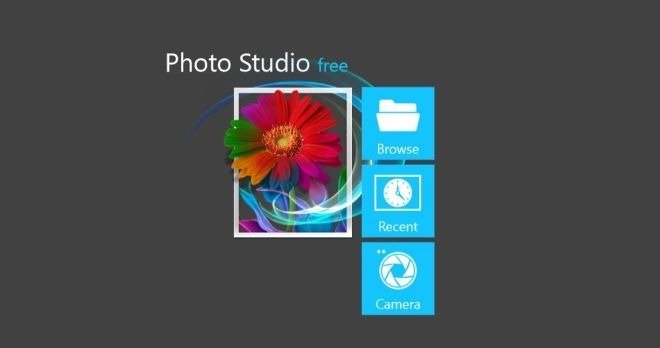
- Dès que vous importez ou capturez la photo, l’application invite plusieurs outils d’édition en bas, tels que des effets, des cadres, des filtres et des options de réglage de l’image (Rotation, Recadrage, Luminosité et bien d’autres).
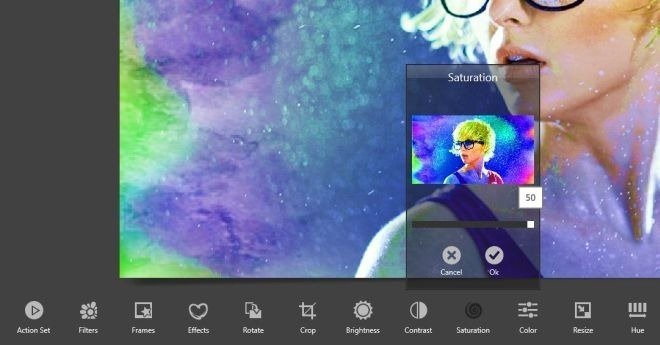
- Si vous choisissez le bouton Filtres pour appliquer un nouveau style à n’importe quelle image, vous obtenez plusieurs aperçus. Ensuite, appliquez tous les effets pour générer des résultats exclusifs.

- Autre que vous pouvez également modifier le manuel d’image en modifiant les niveaux RVB, la luminosité, le contraste et d’autres outils.
- Après avoir terminé l’édition de l’image, cliquez sur le bouton o Enregistrer dans le coin supérieur.